Батарейка биоса на системной плате компьютера. Села батарейка для материнской платы — что делать
Такие батарейки также можно встретить часах и радиоаппаратуре. Эта батарейка используется для хранения настроек в памяти CMOS, когда компьютер отключен от питания. Если бы не эта батарейка, то при каждом отключении питания все настройки BIOS сбрасывались бы к стандартным значением.
Данная батарейка является именно батарейкой, а не аккумулятором. Она не подзаряжается во время работы компьютера. Поэтому рано или поздно он разрядится.
Как правило, эта батарейка без проблем работает от 3 до 6 лет. После этого срока вам может потребоваться замена батарейки на материнской плате. Сейчас мы расскажем о том, как заменить батарейку на материнской плате, если она вдруг разрядилась.
Шаг № 1. Полностью отключаем питание от системного блока.
Перед началом разборки компьютера его необходимо полностью обесточить. Просто выключить питание недостаточно, вы должны физически отсоединить все кабели от системного блока.
Шаг № 2. Открываем боковую крышку.
После того как вы отключили питание можно приступать к разборке системного блока. Для того чтобы заменить батарейку вам понадобится снять боковую крышку системного блока. В большинстве случаев этого достаточно для того чтобы получить доступ к батарейке. В редких случаях может потребоваться отключение видеокарты или .
Шаг № 3. Извлекаем неисправную батарейку из материнской платы.
После снятия боковой крышки можно приступать к замене батарейки на материнской плате. Извлечь старую батарейку достаточно просто. Для этого необходимо надавить на фиксатор, который расположен сбоку от батарейки.

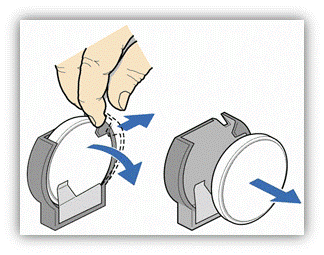
Новую батарейку для установки на вашу материнскую плату лучше купить заранее. Такие батарейки обозначаются как CR 2032 и выпускаются различными производителями.
Новую батарейку можно купить в магазине с компьютерными комплектующими или радиоаппаратурой. Стоит такая батарейка всего пару долларов. Если опасаетесь перепутать и купить не такую батарейку, то можете сначала извлечь батарейку из материнской платы и уже с ней идти по магазинах в поисках новой.

Устанавливается новая батарейка точно таким же способом, как и извлекается.
Шаг № 4. Закрываем крышку и включаем компьютер.
После установки новой батарейки в материнскую плату можно закрывать боковую крышку системного блока и подключать компьютер. Если после этого настройки BIOS сохраняются даже после отключения питания, значит, новая батарейка работает нормально.
Наверняка многие пользователи хорошо знают, что в системном блоке находится батарейка BIOS, но, возможно, далеко не все хорошо представляют себе, для чего она предназначена.
Батарейка BIOS - это небольшой элемент питания, дающий энергию памяти CMOS. Основное питание для компьютера или ноутбука, как известно, поступает из блока питания. Тем не менее, в те периоды, когда системный блок компьютера выключен, в нем должно храниться определенное количество данных. Прежде всего, это пользовательские параметры и настройки BIOS, содержащиеся в CMOS-памяти, а также время для системных часов. Именно для этой цели на материнской плате предусмотрено место для портативного элемента питания.
Многие пользователи считают, что эта батарейка является на самом деле аккумулятором, но это не так. Хотя её срок службы составляет несколько лет, а память CMOS, которую она питает, потребляет сравнительно мало энергии, тем не менее, в конечном итоге элемент питания разряжается и подлежит замене.
Как правило, в качестве батарейки БИОСА используется литиевый элемент питания диаметром 2 см с напряжением в 3 В. Её толщина может быть разной, и, как следствие может иметь различную емкость.

Сравнение пятикопеечной монеты и батарейки БИОС CR 2032
На сегодняшний день наиболее распространены батарейки трех типов:
- CR2016 (емкость 80 mAh)
- CR2025 (емкость 150 mAh)
- CR2032 (емкость 230 mAh)
Первая пара чисел в индексе батарейки обозначает ее диаметр в мм (20), а вторая толщину в 0,1 мм (соответственно 1,6; 2,5; и 3,2 мм). Тип любой батарейки написан на ее лицевой стороне в нижней строке.
Если батарейка для БИОСА в компьютере разрядится, а пользователь не успеет ее вовремя заменить, то это обычно не имеет фатальных для компьютера последствий. От сброса CMOS-памяти BIOS компьютер в целом не перестанет быть работоспособным, однако головной боли у пользователя может прибавиться. Во-первых, пользовательские настройки BIOS пропадут, и вам придется восстанавливать их вручную. Сброшенное системное время может отразиться на работоспособности многих программ. Вдобавок пользователь при загрузке будет каждый раз получать раздражающие сообщения, например, об ошибке контрольной суммы памяти CMOS.
Замена элемента питания БИОСА в настольном ПК
Как же заменить батарейку BIOS? Найти ее довольно легко – она имеет круглую форму, блестящий металлический корпус и хорошо заметна на фоне прочих элементов системной платы.
Батарейка сидит в специальном гнезде и удерживается на месте защелкой. При определенной сноровке батарейку можно вытащить пальцами, отогнув защелку, однако, если вы подобной сноровкой не обладаете, то для этой цели можно воспользоваться пинцетом или же небольшой плоской отверткой. Сначала вставляете отвертку в паз защелки и затем её отжимаете(поддеваете).

Пример извлечения батарейки BIOS при помощи тонкой плоской отвертки
Поставить же новую батарейку BIOS в гнездо гораздо проще – достаточно лишь посадить элемент в гнездо, немного надавить пальцем и защелка сама её зафиксирует.

Установка новой батарейки CR2032 в гнездо на метеринской плате
Нюансы расположения в ноутбуке
Вышесказанное в большей части справедливо не только для настольного компьютера, но и для ноутбука. В ноутбуке хранение данных памяти CMOS тоже обеспечивает специальная батарейка, но ее дизайн, как и дизайн гнезда для нее, отличаются от таковых для настольного компьютера. На практике часто можно заменить элемент питания и в ноутбуке, но это процесс более сложный, чем процесс замены на настольном компьютере. Очень часто батарейка ноутбука не находится в специальном гнезде, а может быть припаяна к материнской плате ноутбука или прицеплена к ней при помощи провода. В этом случае вам придется повозиться и пойти на определенный риск, самостоятельно отпаивая и снова припаивая провода или контакты на материнской плате ноутбука или обратиться для замены батарейки в сервисный центр.

Батарейка БИОСа прикрепленная при помощи провода
Заключение
Итак, из этой статьи вы узнали, что батарейка BIOS служит для питания памяти CMOS, в которой хранятся настройки BIOS компьютера. Своевременная замена батарейки может служить гарантией бесперебойной работы компьютера и сохранения пользовательских данных BIOS.
Литиевая батарейка, располагающаяся на материнской плате, отвечает за работу компьютера с пространством. Говоря иначе, если ее заряд полностью иссякнет, придется каждый раз при включении ПК, осуществлять установку соответствующей даты и времени. Чтобы этого избежать, необходимо знать, как вытащить батарейку из материнской платы компьютера.
Необходимые материалы
Перед тем как приступать к выполнению данной операции, необходимо подготовить инструменты, которые упростят работу и обезопасят вас от поломки дорогих компонентов. Понадобятся:
- Новая батарейка. К данному элементу нет каких-либо особых требований. Единственное, на что стоит обратить внимание - страна производитель. Лучше брать японские или корейские. Они прослужат дольше.
- Отвертка. Необходима чтобы снимать стенку системного блока, сам блок питания и материнскую плату (если понадобится).
- Пинцет. Необходим, чтобы выполнить сам процесс замены.
Теперь можно приступать к инструкции о том, как вытащить батарейку из материнской платы.
Подготовка к работе
Первое, что необходимо сделать - полностью завершить работу системы. Для этого просто выполните следующий алгоритм:
- закройте все программы и окна;
- выключите компьютер и дождитесь полного прекращения его работы;
- стоит иметь в виду, что после отключения системы материнская плата продолжает работать от резервной батареи, которой служит блок питания.
На некоторых моделях об этом свидетельствует светодиод. Чтобы избежать повреждения деталей, полностью отключите персональный компьютер от питания (выключите БП, используя переключатель и выдерните кабель из розетки).
Теперь можно переходить к следующему этапу решения вопроса о том, как вытащить батарейку из материнской платы.
Разборка корпуса
Теперь необходимо достать саму плату, чтобы произвести замену искомого элемента. Для этого следуйте представленной далее инструкции:
- Отключите от системного блока все провода.
- Осторожно положите его на бок и снимите боковую крышку, которая располагается напротив платы.
- Далее будут два варианта. В первом из них достаточно снятия одной из стенок, чтобы получить свободный доступ к тому месту, где располагается батарейка. Во втором из них придется повозиться. Здесь необходимо будет удалить подключенную видеокарту или отсоединить SATA-кабели. Рекомендуется полностью отключить материнскую плату, чтобы ничего не испортить.
- Перед тем как вытащить батарейку из материнской платы, убедитесь что ничего не будет мешать процессу (в частности, блок питания, который может загораживать само гнездо с элементом).
Осмотр платы и замена неисправного элемента
Наиболее важный этап работы по замене компонента питания. Теперь необходимо найти саму батарейку:
- Осмотрите материнскую плату. Ваша цель - маленький серебряный блинчик.

- В том случае, если его не удалось обнаружить, попробуйте найти небольшой прямоугольный тумблер. На нем будет изображен будильник. Если он у вас установлен вместо батареи, то придется либо смириться с регулярной настройкой даты и времени, либо просто сменить материнскую карту на более современную, так как у вас деталь более старой модели.
- После того как вы обнаружили расположение батарейки, осторожно надавите отверткой на фиксатор, который располагается сбоку и держит ее внутри.

- Теперь, используя пинцет установите новый элемент питания, также отодвигая затвор. После того как вы вытащили батарейку из материнской платы, можно приступать к обратной сборке компьютера. Соблюдая порядок, установите на деталь видеокарту и подключите все провода. После верните в корпус блок питания и поставьте обратно стенку. Снова подключите к компьютеру все провода и произведите запуск.
- Перед входом в систему, запустите CMOS Setup и произведите настройки даты и времени.
Батарейка на материнской плате компьютера служит для сохранения установок BIOS в полупостоянной памяти CMOS, функционирования отсчета времени при выключенной системе. Батарейка CMOS - это не аккумулятор, как многие считают, и если во время запуска компьютера появляется сообщение "Сбой аккумулятора CMOS", то это значит, что требуется замена батарейки на материнской плате.
Замена батарейки на материнской плате своими руками
Такая операция как замена батарейки на материнской плате компьютера не является технически сложной и ее вполне можно выполнить самостоятельно. Данная статья описывает пошаговые инструкции такой замены. Поменять батарею самому можно как в стационарном ПК, так и в портативном компьютере, принцип один и тот же. Различия имеются лишь в доступе к внутренностям стационарного компьютера и ноутбука. Фото внизу - это конкретный случай: так установлена батарейка CMOS в моем ноутбуке.
Какая нужна батарейка для материнской платы
В подавляющем большинстве случаев компьютеры оснащены литиевой батареей. Она обеспечивает напряжение 3V для поддержания внутренних часов и памяти CMOS, отличающихся низким энергопотреблением. Как правило, литиевые батареи не подлежат перезарядке, ресурс работы составляет 3 года и до 6 лет. Стандартная литиевая батарейка для компьютера имеет маркировку "CR2032". Цена новой батарейки – от 30 до 100 рублей.
Компьютеру будет необходима замена батарейки на материнской плате, если появляется одно из сообщений:
"Ошибка контрольной памяти CMOS";
" CMOS ошибка чтения";
"CMOS ошибка настройки";
Неправильная дата и время.
Операция по замене батарейки CMOS на материнской плате является одной из наиболее простых операций, какую вы своими руками можете выполнить с системным блоком своего ПК. Требуется лишь выполнить следующие действия:
1. Переписать характеристики и купить батарейку для материнской платы
При замене новая батарейка должна быть идентична старой. Для этого следует определить и переписать модификацию предыдущей батарейки.
Сначала надо отключить РС, отсоединить от сети кабель питания. С помощью отвертки открутить крепежные винты и снять боковую крышку системного блока.
Соблюдайте меры предосторожности: на руках не должно быть металлических предметов.
Пользуйтесь изолирующим резиновым ковриком, чтобы предотвратить электростатический разряд.
Отыщите на материнской плате батарейку, которая похожа на монету.
Запишите выгравированную на ней марку и номер. Купленная новая батарейка должна иметь те же спецификации.
2. Переписать настройки BIOS и CMOS
В момент снятия старой батарейки настройки CMOS и BIOS автоматически удаляются. Поэтому, прежде чем снять нерабочую батарейку, важно записать имеющиеся настройки. Эта запись позволит после замены снова правильно настроить CMOS и BIOS.
3. Удалить старую батарейку с материнской платы компьютера
Записав настройки, компьютер надо выключить, шнур питания отсоединить. Опять вскройте панель системного блока, найдите старую батарейку. Пальцем либо отверткой нажмите с краю того места, где крепится батарейка, чтобы снять ее.
4. Замена батарейки CMOS
Поменяйте местами старую и новую батарейки. Установите на место боковую панель. Подключите питание, включите и перезагрузите компьютер.
В настройках системы поменяйте настройки BIOS и CMOS на старые – те, что записали.
Установите текущую дату, время. Всё.
Вот видите: замена батарейки на материнской плате компьютера - это совсем просто!
Доброго времени суток всем, кто зашел на эту страницу! Сегодня будем решать проблему со сбросом показаний часов и не сохранением параметров BIOS SETUP при выключении ноутбука. Все знают, что на обычном «десктопе» это делается тривиальной заменой батарейки CMOS. На ноутбуке эта проблема решается аналогично, но бывает, добраться до батарейки немного сложнее. А т.к. мы легких путей не ищем, то за дело!
Итак, приступим. У нас в руках произведение китайских мастеров c русским названием RoverBook Pro 500, он же Clevo M660JE, он же может быть Acer-ом, Fujitsu-Siemens-ом и еще чем угодно - немало чудных компаний с громкими именами пользуются услугами наших меньших братьев китайцев.
Перевернем его кверху брюхом и начнем выворачивать винты. Чуть не забыл - нужно отключить адаптер питания, снять АКБ. Сначала снимем съемную крышку, под ней должен быть процессор и модули памяти, возможно, что и батарейка под ней. А нет!
Снимаем вторую крышку над винчестером. Может там?!

Опять мимо. Есть еще один вариант обойтись малой кровью - снять клавиатуру, возможно батарейка CMOS под ней! Для этого переворачиваем ноутбук, открываем крышку матрицы. Клавиатура держится тремя маленькими защелками сверху. Не спрашивайте, откуда я это знаю - это опыт, а его не пропьешь. По очереди утапливаем защелки с помощью тонкой отвертки или пластиковой карточки (подойдет VISA или MasterCard) и приподнимаем верхний край клавиатуры. Здесь главное не перестараться и не оторвать часть клавиш, на клавиатуре, стараясь приподнять последнюю. Нам ведь не нужен дополнительный ремонт ноутбука?


Снимаем алюминиевую крышку.

Под алюминиевой крышкой батарейки не оказалось.
Ничего не поделать, ежики тоже ошибаются.
Будем делать полное вскрытие.
Для начала, разъединим все провода и шлейфы, которые находятся под клавиатурой. Затем переворачиваем ноутбук и выворачиваем все винты, которые крепят нижнюю крышку. Снимаем вентилятор и радиатор системы охлаждения процессора, винчестер и привод DVD.


Не пропускаем всякие маленькие винтики с торца и под приводом. Выкручиваем винты крепления крышки матрицы.



Теперь можно снять нижнюю крышку корпуса. Обычно верхнюю и нижнюю крышки корпуса, кроме винтов, скрепляет куча защелок, для борьбы с которыми я использую простую пластиковую карточку. Здесь главное не торопиться, если в каком то месте крышка не отходит, то сила не поможет - скорее всего, не заметили какой то винтик.

Ну вот - располовинили нашего китайского друга, глубоко вздохнув и почувствовав себя профессионалом в ремонте ноутбуков. В нашем случае нижняя крышка снялась вместе с материнской платой. Согласно закону относительности, таким же образом, можно было снять верхнюю крышку с матрицей. Вот и она виновница получаса потерянного времени - сдохшая батарейка CMOS.


Осталось сбегать в магазин за новой батарейкой и установить ее, но что-то подсказывает мне, что не все так просто. К батарейке приварены металлические контакты, а уже к последним припаяны проводки с разъемом. Не у каждого пользователя ноутбука дома пылиться прибор для контактной сварки, а припаивать проводки к батарейке не есть правильное решение. Нести наше творение в срочный ремонт ноутбуков? - У меня есть решение попроще - я загляну в ящик своего рабочего стола (как говорят коллеги - закрома родины) и найду такую батарейку с приваренными контактами. Как вы поступите, я не знаю.
